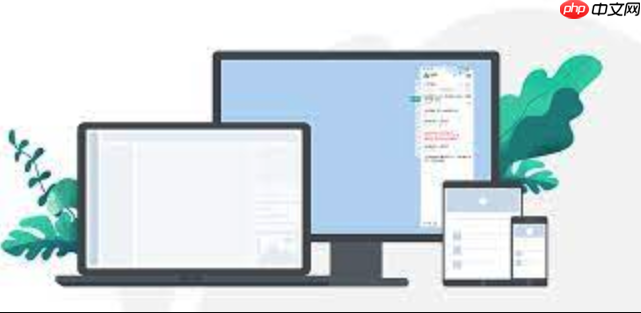你的.blend文件无法被模拟人生识别,是因为游戏只支持.package格式模组,而.blend是blender的源文件,必须通过导出.dae模型、准备纹理、使用sims 4 studio整合并导出为.package文件才能被游戏加载,该文件应放入documents\electronic arts\the sims 4\mods文件夹中。
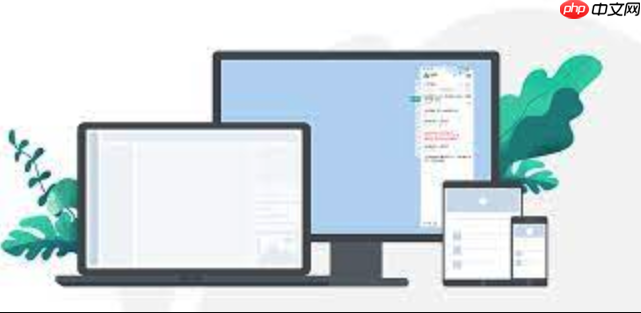
关于模拟人生中
文件的存放位置,直接了当地说,这些文件压根就不该出现在你游戏的Mods文件夹里。它们是创作
工具的产物,是你的设计蓝图,而不是游戏能直接识别并加载的模组。
这背后其实有个很简单的逻辑。
文件,顾名思义,是Blender这款3D建模软件的工程文件。当你用Blender为模拟人生制作自定义内容(Custom Content,简称CC)时,比如一件新衣服、一个家具模型,你所有的建模、UV映射、贴图链接等工作,都会保存在这个
文件里。它就像一个建筑师的图纸,详细记录了房子的每一个细节。但游戏本身,它可不认识你的图纸。游戏需要的是已经“盖好”的房子,也就是编译打包好的
文件。
文件是模拟人生游戏专用的模组格式,里面包含了游戏可以直接读取的网格(mesh)、纹理(texture)、动画数据等等。所以,把
文件放到Mods文件夹,就好像你把建筑图纸塞进了房子的地下室,指望房子能自己长出来一样,显然是行不不通的。
为什么我的.blend文件无法被模拟人生游戏识别为模组?
这个问题其实是很多初次尝试制作CC的玩家常有的困惑。我们得明白,游戏引擎和3D建模软件是两回事。Blender是你的创作画布,你在这里雕琢你的艺术品。而模拟人生游戏引擎,它只懂得如何“渲染”和“运行”它自己的特定格式数据。
文件是Blender的内部数据结构,它包含了大量的编辑信息、历史记录,甚至还有Blender特有的节点设置等等,这些都是游戏运行时完全不需要,也无法理解的。游戏需要的是经过“烘焙”和“封装”的最终产品。想象一下,你烤蛋糕,面粉、鸡蛋、糖是你的
文件,它们是原材料和配方。但游戏要的是烤好的蛋糕,也就是
文件。你不能把一堆生面粉塞给一个想吃蛋糕的人,对吧?所以,
文件之所以不被识别,是因为它们根本不是游戏期望的最终产品形式,它们是创作过程中的中间件。
如何高效管理我的模拟人生CC创作源文件,避免混乱?
既然
文件不能直接放进游戏,那它们该放在哪里呢?对我来说,一个好的组织习惯至关重要。我通常会在
电脑里专门建立一个名为“Sims 4 CC Projects”的文件夹,这个文件夹是独立于游戏安装目录和Mods文件夹之外的。在这个主文件夹下,我会根据创作内容的类型再细分,比如“Clothes_Projects”、“Objects_Projects”、“H
air_Projects”等等。每个具体的项目,我都会为它创建一个独立的子文件夹,里面存放这个项目所有的源文件:
文件、原始的高清纹理(比如PNG或PSD格式)、参考图片、甚至是一些草图或笔记。
这样做的好处显而易见:它让你的创作源文件和游戏运行文件彻底分离,互不干扰。当你需要修改某个旧项目时,你可以迅速找到对应的源文件,避免在茫茫多的文件中迷失。我甚至会给
文件加上版本号,比如
、
MyNewDress_v2_final.blend
登录后复制
,这样即使不小心搞砸了,也能回溯到之前的版本。这种管理方式,虽然看起来多了一步,但长远来看,能省去你无数的麻烦和头痛。
将Blender作品转换为模拟人生可用模组的关键步骤是什么?
从Blender的
文件到模拟人生能用的
模组,这中间需要一个“翻译”和“打包”的过程。这个过程的核心工具通常是Sims 4 Studio(简称S4S),当然也有其他类似工具。
基本流程是这样的:
-
模型导出: 在Blender里完成你的模型(网格)制作后,你需要将其导出为游戏引擎能够理解的格式,最常见的是(Collada)文件。在导出时,通常需要注意模型的缩放、旋转和轴心点,确保它们符合模拟人生游戏的标准,否则在游戏里可能会出现模型过大、过小或者方向不对的问题。
-
纹理准备: 你的纹理图片(比如你为衣服绘制的图案、家具的材质贴图)通常会以PNG或JPG等格式存在。在导入S4S之前,有时需要将它们转换为(DirectDraw Surface)格式,这是一种游戏常用的纹理压缩格式。不过S4S通常也支持直接导入PNG,它会帮你自动转换。
-
S4S导入与整合: 启动Sims 4 Studio,选择你想要制作的自定义内容类型(比如创建新的CAS部件或新的对象)。然后,你就可以将之前导出的模型文件和准备好的纹理文件导入到S4S中。S4S会提供一个界面,让你将模型、纹理、材质属性、动画链接(如果适用)等各种数据整合起来。
-
数据调整与预览: 在S4S里,你可以对导入的模型进行进一步的调整,比如分配材质、设置阴影、调整LOD(Level of Detail,细节层次)模型,甚至为你的物品添加互动功能。S4S通常也内置了预览功能,让你在导出前就能看到模组在游戏中的大致效果。
-
导出为.package: 当一切都设置妥当,你就可以通过S4S将所有这些数据打包成一个单一的文件。这个文件才是真正能被模拟人生游戏识别并加载的模组。
完成这一步后,这个
文件就可以被放入你的
Documents\Electronic Arts\The Sims 4\Mods
登录后复制
文件夹里,然后启动游戏,享受你的创作成果了。整个过程其实就是把你的设计蓝图(
)变成游戏能用的成品(
)。
以上就是游戏模组指南:模拟人生中blend文件的正确存放位置的详细内容,更多请关注php中文网其它相关文章!